TP-Link आर्चर C1200 के लिए पोर्ट फ़ॉरवर्डिंग सक्षम करें
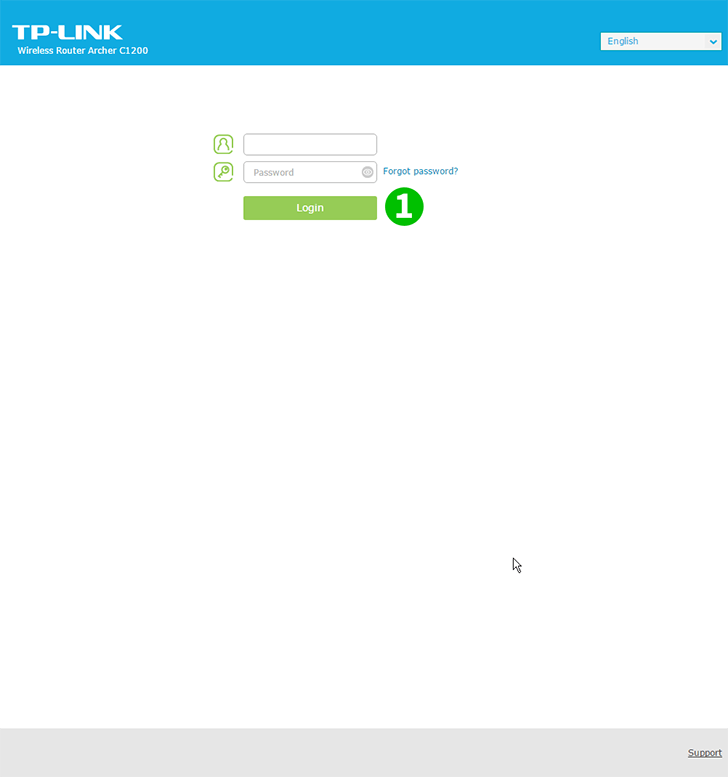
1 राउटर दर्ज करें। यदि आपने कभी लॉगिन नहीं किया है, तो आप डिफ़ॉल्ट डेटा के साथ लॉगिन कर सकते हैं: अपना ब्राउज़र दर्ज करें: http://192.168.0.1 (कुछ मामलों में http://192.168.1.1), उपयोगकर्ता नाम: admin, पासवर्ड: admin
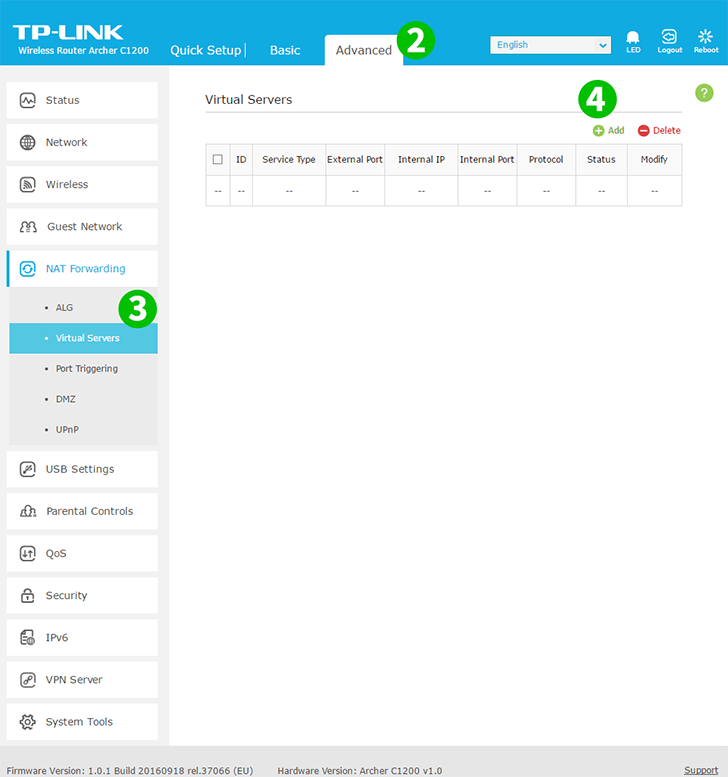
2 केंद्र के ऊपर "Advanced" टैब चुनें
3 बाएं मेनू में, "NAT Forwarding" और फिर "Virtual Servers" चुनें
4 तालिका के दाईं ओर "Add" बटन पर क्लिक करें

5 "View Existing Service" पर क्लिक करें और "HTTP" चुनें। बाहरी पोर्ट और आंतरिक पोर्ट स्वचालित रूप से भरे हुए हैं (80)
6 "Protocol" ड्रॉप-डाउन पर टीसीपी का चयन करें
7 "Internal IP" बॉक्स में, उस कंप्यूटर का आईपी पता टाइप करें जिस पर cFos पर्सनल नेट चल रहा है। आपके कंप्यूटर के लिए एक स्थिर IP पता सेट करना एक अच्छा विचार है
8 "OK" पर क्लिक करें
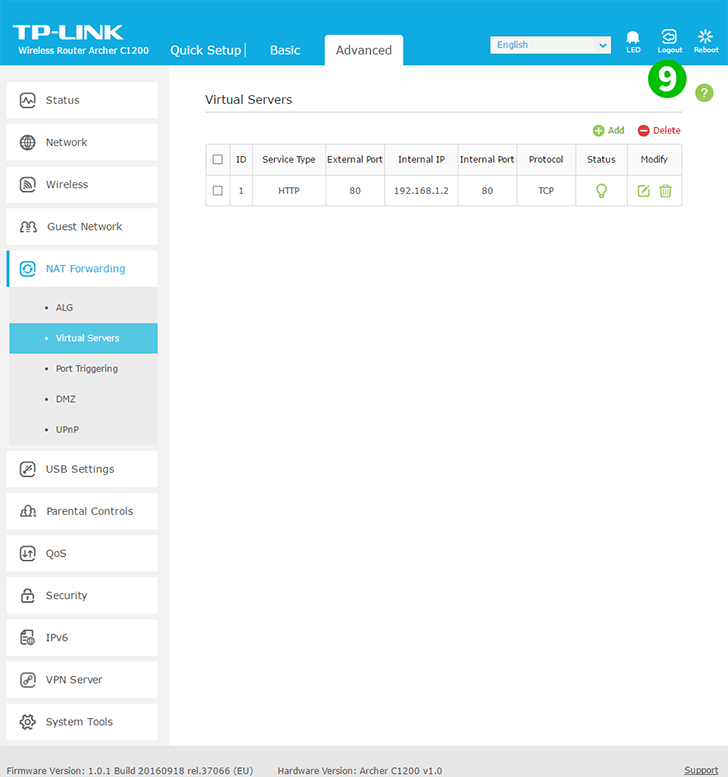
9 "Logout" बटन (दाईं ओर) का उपयोग करके राउटर से लॉग आउट करें
पोर्ट अग्रेषण अब आपके कंप्यूटर के लिए कॉन्फ़िगर किया गया है!
TP-Link आर्चर C1200 के लिए पोर्ट फ़ॉरवर्डिंग सक्षम करें
टीपी-लिंक आर्चर सी 1200 के लिए पोर्ट फ़ॉरवर्डिंग की सक्रियता पर निर्देश